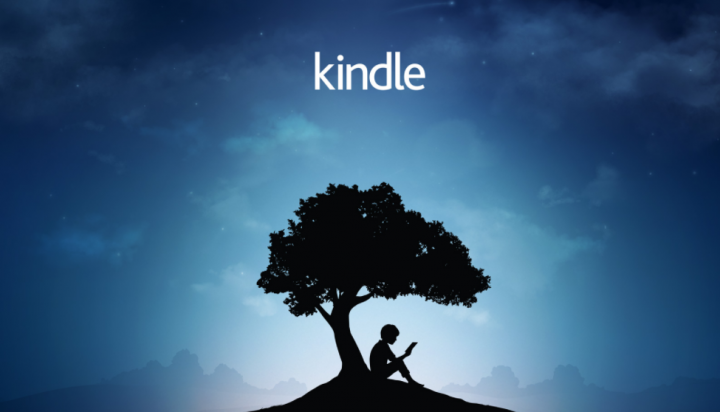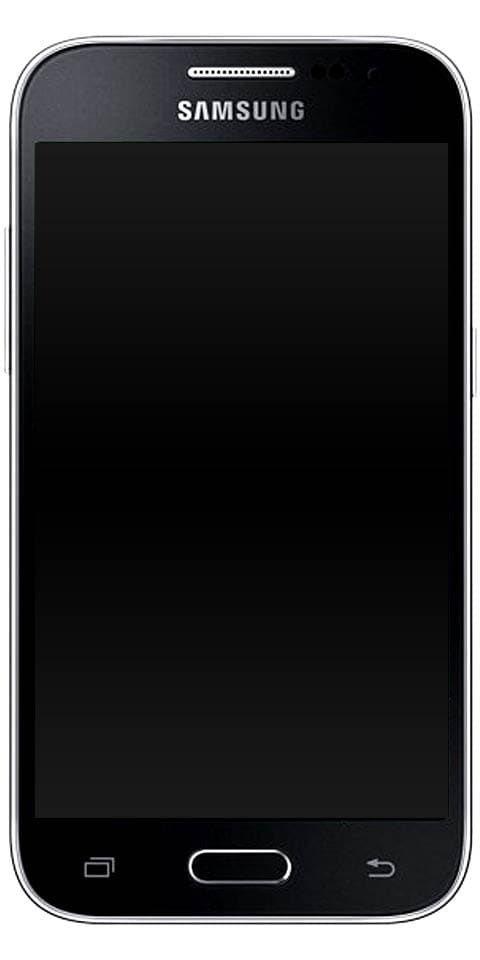Što je DirectX dijagnostički alat i kako ga koristiti
DirectX je u osnovi zbirka API-ja koji se koriste u Windows za multimedijske i video programe, a posebno je najvažniji igračima. Alat za dijagnostiku DirectX prikazuje mnoštvo informacija o DirectX-u i omogućuje vam obavljanje osnovnih dijagnostičkih testova na DirectX sustavu. Ako želite provjeriti koju verziju DirectX-a koristite - ili čak ispisati datoteku punu dijagnostičkih podataka za rješavanje problema - Pogledajmo kako to učiniti. U ovom ćemo članku govoriti o tome što je DirectX dijagnostički alat i kako ga koristiti. Započnimo!
Što je zapravo dijagnostički alat DirectX
Prije nego što vas upoznam s tim što je DirectX dijagnostički alat, prvo biste trebali znati neke informacije o DirectX-u. DirectX je zbirka sučelja za programsko programiranje (API-ji) koja se koriste u sustavu Windows za multimedijske programe, na primjer 3D igre i HD videozapise. DirectX je zaista vrlo važan ako želite igrati neke napredne igre na računalu.
Pa, što je DirectX dijagnostički alat? DirectX dijagnostički alat, poznat i kao DxDiag, dijagnostički je alat koji se koristi za testiranje DirectX funkcionalnosti. Također i rješavanje problema povezanih sa zvukom, zaslonom, videom i svim ostalim multimedijskim aplikacijama.
Ako naiđete na probleme prilikom upotrebe audio i video uređaja ili možda pokretanja 3D aplikacija na računalu sa sustavom Windows 10. Tada možete pokrenuti DirectX Diagnostic Tool Windows 10.
Prva verzija DirectX dijagnostičkog alata uključuje se u sustavu Windows 95. Najnovija verzija alata u sustavu Windows 10 je DirectX 12.
DirectX dijagnostički alat uključuje vas da izvršite osnovne dijagnostičke testove na DirectX sustavu. Ako ne znate kako pokrenuti DirectX Diagnostic Tool u sustavu Windows 10. Tada možete slijediti korake u nastavku za pokretanje alata i izvođenje DirectX testa u sustavu Windows 10.
Kako pokrenuti alat za dijagnostiku DirectX u sustavu Windows 10
Da biste to započeli, taknite izbornik Start i upišite dxdiag. Pritisnite Enter kako biste otvorili DirectX dijagnostički alat.

najbolji kodi operativni sustav
Kad prvi put pokrenete alat, pitat će vas želite li provjeriti jesu li vaše upravljačke programe za video potpisali Microsoft. Samo naprijed, a zatim kliknite Da. Alat neće promijeniti upravljačke programe koje koristite. Samo će vas obavijestiti jesu li znak ili ne. Općenito, upotreba potpisanih upravljačkih programa daje stabilnije i pouzdanije okruženje.

Nakon provjere upravljačkih programa DirectX dijagnostički alat otvara se na kartici Sustav. Ova kartica sadrži opće informacije o vašem sustavu i, najvažnije, koju verziju DirectX-a ste trenutno instalirali.

Vidjet ćete i jednu ili više kartica Zaslon, što ovisi o broju zaslona koje ste povezali s računalom. Kartica Zaslon prikazuje informacije specifične za vaš grafički adapter i monitor. Također prikazuje informacije o vašim grafičkim upravljačkim programima i koje su DirectX značajke uključene.

Imajte na umu da ako i dalje koristite Windows XP (ili jednostavno od tada niste pogledali dijagnostički alat). Kartica Zaslon na starijim verzijama također vam omogućuje uključivanje ili isključivanje određenih DirectX značajki. Kao što su DirectDraw, Direct3D Acceleration i AGP Texture Acceleration. Omogućuje vam i pokretanje testova na nekim od tih značajki. U novijim verzijama alata uklonjena je mogućnost isključivanja značajki. Tu funkciju prepustite proizvođačima grafičkih adaptera kako bi dizajnirali vlastiti upravljački program. Novije verzije alata također automatski izvode testove i samo će vas prikazati u okviru Bilješke ako nađemo probleme ili ne.
Unaprijediti
Kartica Zvuk dijagnostičkog alata u osnovi prikazuje informacije o zvučnom hardveru, upravljačkim programima i izlaznim uređajima koji se koriste u vašem sustavu.
Kartica Ulaz prikazuje osnovne informacije o ulaznim uređajima (poput miša i tipkovnice) koji se koriste u vašem sustavu. Uz povezane uređaje (poput USB kontrolera na koji su uređaji povezani).

Možda je najkorisniji dio DirectX dijagnostičkog alata sposobnost spremanja svih podataka. To možemo vidjeti na tim karticama u tekstualnu datoteku koju zatim možete podijeliti s drugima. Ako radite s osobljem za podršku tvrtke Microsoft ili programera aplikacija (ili čak pregledavate forume za pomoć na Internetu). Tada mogu zatražiti vaše DirectX informacije. Učitavanje te tekstualne datoteke (ili samo lijepljenje njezinog sadržaja) puno je jednostavnije od pokušaja prenošenja svih podataka na svakoj kartici. Samo dodirnite gumb Spremi sve podatke kako biste stvorili tekstualnu datoteku i spremili je gdje god želite.

I to je to. Alat za dijagnostiku DirectX nudi trenutni način da provjerite je li DirectX pravilno instaliran. I trčanje i kako biste vidjeli informacije o uređajima i upravljačkim programima na vašem sustavu koji se također odnose na multimediju i video. Alat također nudi jednostavan način za spremanje i dijeljenje tih podataka s drugima.
Zaključak
Dobro, to je bilo sve narode! Nadam se da vam se sviđa ovaj članak i da će vam također biti od pomoći. Pošaljite nam svoje povratne informacije o tome. Također ako imate dodatnih pitanja i problema vezanih uz ovaj članak. Zatim nas obavijestite u odjeljku za komentare u nastavku. Uskoro ćemo vam se javiti.
Ugodan dan!
Također pogledajte: Kako popraviti da se tvrdi disk ne prikazuje u sustavu Windows